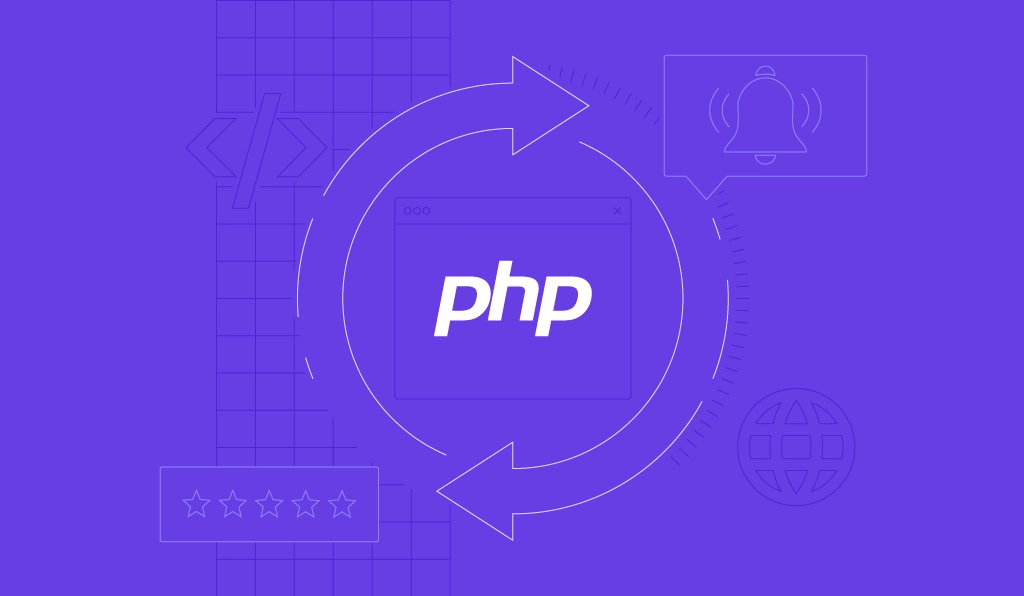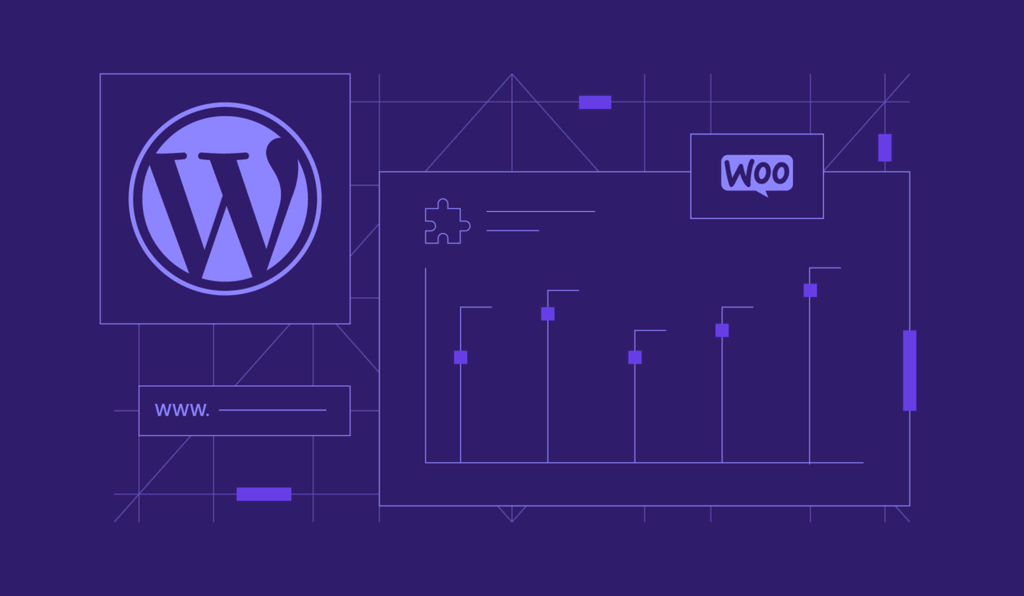So beheben Sie den „Fehler beim Aufbau einer Datenbankverbindung” in WordPress
Ein Fehler beim Aufbau einer Datenbankverbindung tritt auf, wenn Ihre WordPress-Website keine Verbindung herstellen und keine Informationen aus der Datenbank abrufen kann. Häufige Ursachen sind Fehlkonfigurationen in der wp-config-Datei, ungültige Anmeldeinformationen oder beschädigte Daten.
Wenn es nicht behoben wird, kann dieses Datenbankproblem die Betriebszeit und Benutzerfreundlichkeit Ihrer Website beeinträchtigen. Aber keine Sorge – wir helfen Ihnen dabei, die Ursache des Problems zu finden und den Fehler schnell zu beheben.
Dieses WordPress-Tutorial wird alles über Fehler beim Aufbau einer Datenbankverbindung erklären, seine möglichen Ursachen und bewährte Lösungen. Wir gehen auch auf die besten Methoden ein, die verhindern, dass dieser Fehler erneut auftritt.
| Fehlercode | Fehler beim Aufbau einer Datenbankverbindung |
| Art des Fehlers | Datenbank-Fehler |
| Ursachen des Fehlers | Nicht übereinstimmende Informationen zwischen der Datei wp-config und der WordPress-DatenbankFalsche Datenbank-AnmeldeinformationenBeschädigung der DatenbankBeschädigte Kern-Dateien |
Inhaltsverzeichnis
Was ist ein Fehler beim Aufbau einer Datenbankverbindung?
Der Fehler beim Aufbau einer Datenbankverbindung ist ein Problem, das auftritt, wenn Ihre WordPress-Website keine Verbindung herstellen und keine Informationen aus der Datenbank abrufen kann. Es kann zu einer Fehlfunktion oder Ausfallzeit auf Ihrer Webseite führen.
Die häufigsten Ursachen für diesen Fehler sind eine nicht übereinstimmende Konfiguration, ungültige Anmeldeinformationen, fehlgeschlagene Datenbanken und beschädigte Kern-Dateien.
Wenn jemand Ihre WordPress-Seite besucht, holen spezifische PHP-Befehle Informationen aus der Datenbank. Diese Daten werden im Browser des Besuchers angezeigt und zeigen die angeforderte Website an.
Fehlkonfigurationen oder beschädigte Daten können jedoch dazu führen, dass die Datenbankverbindung fehlschlägt. Da die Daten nicht abgerufen werden können, wird stattdessen die WordPress-Meldung „Fehler beim Herstellen einer Datenbankverbindung” angezeigt.
Beachten Sie, dass diese Nachricht möglicherweise nicht angezeigt wird, wenn der Website-Cache verfügbar ist, was den Fehler oft zunächst schwer zu bemerken macht. Ein unzugängliches Admin-Dashboard kann jedoch auf diesen WordPress-Datenbankverbindungsfehler hinweisen.
Was ist die Ursache für „Fehler beim Aufbau einer Datenbankverbindung” in WordPress?
Mehrere häufige Ursachen für die Fehlermeldung „Fehler beim Aufbau einer Datenbankverbindung” in WordPress sind:
- Falsche Datenbank-Anmeldeinformationen in der wp-config-Datei. Die WordPress-Datenbank verwendet die Login-Daten Ihres Hosting-Providers. Wenn Sie das MySQL-Datenbank-Passwort und den Benutzernamen ändern, werden die alten Anmeldedaten in Ihren Konfigurationsdateien ungültig sein.
- Beschädigte Datenbank. Fehlerhafte Plugins oder inkompatible Themes können Datenbanktabellen und deren Inhalt beschädigen, was zu Fehlern führt.
- Datenbankserverfehler. Probleme mit der Infrastruktur Ihres Webhostings können einen Datenbankfehler verursachen. So können z. B. Trafficspitzen oder Berechtigungsprobleme dazu führen, dass das Backend nicht mehr reagiert.
- Kerndatei-Korruption. Die WordPress-Kerndateien bestimmen, wie Ihre Website funktioniert und arbeitet. Fehlerhafter Code in Plugins und Themes kann diese Dateien beschädigen und einen Datenbankfehler verursachen.
Die Popup-Meldung kann Ihnen helfen, den Übeltäter zu identifizieren. Wenn Sie zum Beispiel das folgende Fehlerfenster auf dem Admin-Dashboard Ihrer WordPress-Website sehen, liegt das wahrscheinlich an falschen Anmeldedaten für die Datenbank.
So beheben Sie den WordPress-Fehler beim Aufbau einer Datenbankverbindung mit 8 Methoden
Nachdem Sie die häufigsten Gründe für die Meldung „Fehler beim Aufbau einer Datenbankverbindung” verstanden haben, lernen Sie acht Lösungen kennen, um das Problem zu beheben. Bevor Sie fortfahren, sichern Sie Ihre WordPress-Website, um weitere Schäden durch Fehlkonfigurationen zu vermeiden.
1. Überprüfen Sie Ihren Datenbankserver
Eine Datenbank hat eine maximale Anzahl von verbundenen Clients. Der Server bricht die Verbindungen ab, wenn er diese Grenze überschreitet, was zu Ausfallzeiten führt und verhindert, dass Ihre Website die angeforderten Daten abrufen kann.
Aus diesem Grund wird bei einem starken Anstieg des Traffics häufig die Meldung „Fehler beim Aufbau einer Datenbankverbindung” angezeigt. Um das zu lösen, minimieren Sie Ihre Server-Backend-Anfragen mit Caching-Plugins wie W3 Total Cache oder WP Rocket.
Auch Netzwerkprobleme können die Fehlermeldung verursachen. Wir empfehlen Ihnen, sich mit Ihrem Webhosting in Verbindung zu setzen, um zu überprüfen, ob bei allen WordPress-Sites auf demselben Server das gleiche Problem auftritt. Wenn dies der Fall ist, liegt der Fehler auf Seiten des Hosting-Anbieters.
Eine weitere häufige Ursache für einen nicht reagierenden Server sind unzureichende Benutzerberechtigungen. Wenn Ihr WordPress-Datenbankbenutzer nicht über die richtigen Zugriffsrechte verfügt, kann er keine Verbindung herstellen und keine Inhalte aus dem Backend abrufen.
Um zu überprüfen, ob der Datenbankbenutzer die richtigen Berechtigungen hat, greifen Sie mit PHP auf den MySQL-Server zu. Hier sehen Sie, wie Sie dies mit einem Hostinger-Tarif tun können:
- Melden Sie sich bei hPanel an. Wählen Sie Website im oberen Menü aus und klicken Sie auf Verwalten auf der Website, die Sie konfigurieren möchten.
- Wählen Sie Dateimanager auf der Website-Verwaltungsseite.
- Navigieren Sie zu dem public_html-Ordner und klicken Sie auf das Symbol Neue Datei erstellen in der linken Seitenleiste.
- Erstellen Sie eine neue PHP-Datei mit einem beliebigen Namen. Wir werden test.php für dieses Tutorial verwenden.
- Fügen Sie den folgenden Code in die Datei ein. Denken Sie daran, das Passwort und den Benutzernamen der MySQL-Datenbank durch die tatsächlichen Werte zu ersetzen.
- Klicken Sie auf das Disketten-Symbol in der oberen rechten Ecke, um die Datei zu speichern.
- Öffnen Sie eine neue Registerkarte in Ihrem Browser und rufen Sie die Datei auf, indem Sie den Dateinamen und den Pfad nach der Domain wie folgt eingeben:
Wenn das WordPress Debug-Skript keinen Fehler zurückgibt, hat Ihr Datenbankbenutzer ausreichende Berechtigungen und die Verbindung sollte normal funktionieren.
Andernfalls passen Sie die Benutzerberechtigungen an, um eine erfolgreiche Datenbankverbindung zu gewährleisten. Auf hPanel, greifen Sie darauf zu, indem Sie zu Datenbanken → Liste der aktuellen MySQL-Datenbanken und Benutzer navigieren.
Klicken Sie auf das Drei-Punkt-Symbol neben dem Konto und wählen Sie Berechtigungen ändern aus. Kreuzen Sie alle Kästchen an und wählen Sie Aktualisieren. Führen Sie das Debug-Skript erneut aus, um zu prüfen, ob das Problem weiterhin besteht.
2. Prüfen Sie die Datenbank-Anmeldeinformationen
Falsche Anmeldedaten sind ein weiterer häufiger Grund für die Meldung „Fehler beim Aufbau einer Datenbankverbindung”. Dies geschieht in der Regel nach der Übertragug einer WordPress-Website zu einem neuen Hosting-Anbieter.
Um das zu beheben, überprüfen Sie, ob die Datenbank-Host-Informationen in Ihrem Hosting-Kontrollpanel und der wp-config.php-Datei übereinstimmen. Wenn Sie nicht auf Ihr Hosting-Kontrollpanel zugreifen können, verwenden Sie einen FTP-Client wie FileZilla, um Ihre Website-Dateien anzusehen.
Das allgemeine Verfahren ist zwar ähnlich, aber die Schritte können sich unterscheiden. So müssen Sie beispielsweise die Datei manuell herunterladen, bearbeiten und wieder hochladen. Bei Hostinger können Sie dies direkt in einem Webbrowser über den Dateimanager auf hPanel tun.
Nach dem Öffnen des Dateimanagers, suchen Sie die wp-config.php-Datei im public_html-Verzeichnis. Klicken Sie mit der rechten Maustaste darauf und wählen Sie Bearbeiten. Suchen Sie die folgenden Datenbankinformationen:
- DB_NAME: Datenbankname
- DB_USER: Datenbank-Benutzername
- DB_PASSWORD: Datenbankpasswort
- DB_HOST: Datenbankhost
Speichern Sie diese Datenbank-Host-Informationen an einem sicheren Ort, da wir sie mit denen auf Ihrem Hosting-Konto vergleichen werden. Dann kehren Sie zu hPanel zurück und gehen zu Datenbank → Verwaltung.
Überprüfen Sie alle Datenbankinformationen im Abschnitt Liste der aktuellen MySQL-Datenbanken und Benutzer. Wenn die Anmeldedaten in Ihrer wp-config-Datei und den MySQL-Datenbank-Einstellungen übereinstimmen, aber das Problem weiterhin besteht, gehen Sie zur nächsten Lösung über.
Wenn die Informationen nicht übereinstimmen, geben Sie die korrekten Datenbank-Anmeldedaten über Ihr Control Panel ein. Um dies zu tun, fügen Sie den folgenden Code in wp-config.php ein:
define('DB_NAME', 'fill_this_with_your_current_database_name');
define('DB_USER', 'fill_this_with_your_current_username');
define('DB_HOST', 'fill_this_with_your_current_localhost');
Ersetzen Sie die Platzhalter durch die richtigen Informationen. Sobald Sie fertig sind, klicken Sie auf das Disketten-Symbol, um die Änderungen zu speichern. Aktualisieren Sie WordPress, um zu sehen, ob der Fehler beim Herstellen einer Datenbankverbindung auf der Website behoben ist.
Wenn der Fehler weiterhin besteht, setzen Sie das Datenbankpasswort im Abschnitt Liste der aktuellen MySQL-Datenbanken und Benutzer zurück. Klicken Sie auf das Drei-Punkte-Symbol → Passwort ändern. Geben Sie das neue Passwort ein und klicken Sie auf Aktualisieren.
Wenn Sie den korrekten Datenbank-Benutzernamen und das Passwort verwendet haben, die Meldung „Fehler beim Aufbau einer Datenbankverbindung” jedoch weiterhin angezeigt wird, überprüfen Sie den DB_HOST-Wert in der wp-config.php-Datei. Er sollte localhost, 127.0.0.1 oder eine URL sein, abhängig von Ihrem Hosting-Anbieter.
Fragen Sie Ihren Hosting-Provider nach dem richtigen Wert. Wenn Sie jedoch Ihre WordPress-Seite kürzlich nicht übertragen haben, sollte der MySQL-Hostname nicht das Problem sein.
3. Korrigieren Sie beschädigte Dateien
Neben einer fehlerhaften Datenbank können auch beschädigte Dateien die Meldung „Fehler beim Aufbau einer Datenbankverbindung” auslösen. Dies kann auf fehlerhafte Themes oder Plugins zurückzuführen sein, da deren Code möglicherweise mit der WordPress-Codebasis kollidiert.
Um das Problem zu beheben, deaktivieren Sie das neueste Plugin oder Theme, das Sie heruntergeladen haben, da diese höchstwahrscheinlich der Übeltäter sind. Wenn Sie mehrere Software von Drittanbietern verwenden, empfehlen wir, alle Plugins auf einmal zu deaktivieren und sie einzeln zu aktivieren.
Öffnen Sie Ihr WordPress-Dashboard und klicken Sie auf Plugins in der Seitenleiste. Markieren Sie das Kästchen in der oberen linken Ecke, um alle Plugins auszuwählen. Klicken Sie auf das Dropdown-Menü Mehrfachaktionen und wählen Sie Deaktivieren aus. Klicken Sie auf Anwenden.
Bei Themes können Sie nicht alle gleichzeitig über das WordPress-Administrationspanel deaktivieren. Stattdessen aktivieren Sie jedes einzelne individuell, indem Sie auf dem Dashboard zu Design → Themes gehen.
Wenn der Datenbankfehler Sie daran hindert, auf das WordPress-Dashboard zuzugreifen, deaktivieren Sie vorübergehend alle WordPress-Plugins, indem Sie den Plugins-Ordner über den Dateimanager oder einen FTP-Client umbenennen.
Für Hostinger-Nutzer, gehen Sie zu Dateimanager → public_html → wp-content. Klicken Sie mit der rechten Maustaste auf den Plugins Ordner und wählen Sie Umbenennen aus. Geben Sie einen neuen Namen ein und bestätigen Sie die Änderungen.
Nach der Umbenennung des Ordners sollten das Backend Ihrer Website und der Verwaltungsbereich zugänglich sein. Kehren Sie zum Dateimanager zurück und stellen Sie die Ordner auf ihre ursprünglichen Namen wieder her.
Wichtig! Sie können alle Themes gleichzeitig deaktivieren, indem Sie den Ordner umbenennen. Im Gegensatz zu den Plugins wird das Standard-Theme jedoch automatisch wieder aktiviert, wenn Sie es auf den ursprünglichen Namen zurücksetzen.
Alle inaktiven WordPress-Plugins sollten nun im Admin-Dashboard angezeigt werden. Aktivieren Sie sie einzeln wieder, um die fehlerhaften Plugins zu ermitteln. Dann löschen Sie die problematischen Plugins, indem Sie unter ihren Namen auf Löschen klicken.
Wenn keine der Lösungen funktioniert, könnten die Kern-Dateien Ihres Content-Management-Systems (CMS) beschädigt sein. Das bedeutet, dass Sie sie durch die Standarddateien einer neuen WordPress-Installation ersetzen müssen.
Laden Sie WordPress herunter, extrahieren Sie das Paket und öffnen Sie dessen Inhalt. Löschen Sie den wp-content-Ordner und die wp-config-sample.php-Datei. Laden Sie dann die verbleibenden Elemente über den Dateimanager oder FTP in das Stammverzeichnis Ihrer Website hoch.
Wichtig! Sie können WordPress zwar von Grund auf neu installieren, um die Kerndateien wiederherzustellen, aber wir raten davon ab, da dadurch die Daten Ihrer Website gelöscht werden.
4. Reparieren Sie die Datenbank in WordPress
Ein weiteres Problem, das den „Fehler beim Aufbau einer Datenbankverbindung” in WordPress auslösen kann, ist eine beschädigte Datenbank. Sie entsteht oft durch das häufige Entfernen von Plugins oder Themes, wodurch redundante Daten hinzugefügt werden können, die die Tabellen stören.
Normalerweise zeigt Ihr WordPress-Dashboard diese Meldung an, wenn die Datenbank ausfällt: „Eine oder mehrere Datenbanktabellen sind nicht verfügbar. Die Datenbank muss möglicherweise repariert werden”
Um die Datenbankreparatur auszuführen, fügen Sie die folgende Funktion am Ende Ihrer wp-config.php-Datei ein:
Navigieren Sie zum public_html-Ordner über den Dateimanager. Klicken Sie mit der rechten Maustaste auf die Datei wp-config.php und klicken Sie auf Bearbeiten. Fügen Sie die Funktion ein und klicken Sie auf das Disketten-Symbol, um die Änderungen zu speichern.
Öffnen Sie als Nächstes einen neuen Tab in Ihrem Webbrowser und geben Sie http://www.ihre-seiten-domain.de/wp-admin/maint/repair.php ein. Es werden Ihnen zwei Modi für die Datenbankreparatur angeboten. Wählen Sie die Option Datenbank reparieren und warten Sie, bis der Vorgang abgeschlossen ist.
Kehren Sie zu Ihrer WordPress-Website zurück, um zu sehen, ob das Problem behoben ist. Sobald es behoben ist, entfernen Sie sofort die Reparaturfunktion aus wp-config.php, da unbefugte Parteien sie möglicherweise ausnutzen könnten, um auf Ihr Backend zuzugreifen.
5. Erstellen Sie eine neue Datenbank
Wenn vorherige Methoden nicht funktionieren, müssen Sie möglicherweise eine neue MySQL-Datenbank erstellen und die Daten der Website aus einer Sicherung wiederherstellen, da die aktuelle möglicherweise vollständig beschädigt ist.
Die Schritte unterscheiden sich je nach Webhosting-Unternehmen und Control Panel. Bei einem Hostinger-Plan, beginnen Sie mit dem Herunterladen des Backups.
- In hPanel, öffnen Sie Ihr Website-Verwaltungsmenü.
- Von der Seitenleiste aus navigieren Sie zu Dateien → Backups.
- Wählen Sie Datenbanksicherungen aus.
- Wählen Sie die fehlerhafte Datenbank aus dem Dropdown-Menü aus und klicken Sie auf Datenbank anzeigen, um die verfügbaren Backups anzuzeigen.
- Wählen Sie ein Sicherungsdatum aus, das Sie wiederherstellen möchten, und klicken Sie auf Herunterladen.
- Warten Sie, bis hPanel die Datei fertig vorbereitet hat. Nach Abschluss klicken Sie auf Backup herunterladen.
Wir empfehlen, mehrere Backups herunterzuladen, falls das letzte Backup Fehler aufweist.
Erstellen Sie dann eine neue Datenbank und stellen Sie die Daten über phpMyAdmin wieder her:
- Navigieren Sie im Website-Verwaltungsmenü von hPanel zur Seitenleiste → Datenbanken → Verwaltung .
- Geben Sie den neuen MySQL-Benutzer, den Datenbankbenutzernamen und das Passwort ein. Klicken Sie auf „Datenbank erstellen“.
- Scrollen Sie nach unten und klicken Sie auf phpMyAdmin aufrufen in der neu erstellten Datenbank.
- Im Datenbankverwaltungs-Fenster wechseln Sie zur Registerkarte Importieren.
- Klicken Sie auf Datei auswählen und wählen Sie die Datenbanksicherung aus, die Sie heruntergeladen haben. Scrollen Sie nach unten und klicken Sie auf Importieren.
Schließlich verbinden Sie die neue MySQL-Datenbank mit Ihrer WordPress-Seite, indem Sie die wp-config.php-Datei ändern. Öffnen Sie den Dateimanager, navigieren Sie zum public_html-Ordner, klicken Sie mit der rechten Maustaste auf das Element und wählen Sie Bearbeiten aus.
Geben Sie Ihren neuen MySQL-Benutzer, den Datenbanknamen und das Passwort in die entsprechenden Zeilen ein. Speichern Sie die Änderungen, und Ihr WordPress-Dashboard sollte jetzt normal funktionieren.
6. Stellen Sie sicher, dass Ihre Domain auf Ihren Hosting-Anbieter verweist
Wenn Sie zu einem neuen Hosting-Anbieter wechseln, werden Ihre Dateien auf den neuen Server verschoben. Dabei kann es zu einem Fehler kommen, wenn Ihre Domain nicht auf den richtigen Datenbank-Host verweist, so dass die Website keine Daten abrufen kann.
Um Ihre Domain auf den Datenbank-Host zu verweisen, überprüfen Sie, ob die Nameserver in Ihrem Hosting Control Panel und WHOIS übereinstimmen.
Um Nameserver auf Hostinger zu überprüfen, gehen Sie zu hPanel → Websites → Verwalten → Details anzeigen unter Ihrem Webhosting-Plan-Namen. Alternativ verwenden Sie ein Online-Tool wie dnschecker.
Wenn die Informationen übereinstimmen, verweist Ihre Domain auf die richtige Adresse und sollte ordnungsgemäß funktionieren. Falls nicht, geben Sie die richtigen Nameserver Ihres Hosting-Providers im Control Panel Ihres Domain-Registrars ein.
Um die Nameserver der Hostinger-Domain zu ändern, navigieren Sie zu hPanel → Domains → Verwalten. Unter dem Abschnitt Domain-Informationen, klicken Sie auf Ändern neben den Nameservern.
Wichtig! Wenn sowohl Ihre Domain als auch Ihre Website bei Hostinger gehostet werden, sollten die Nameserver automatisch auf unsere gesetzt werden.
Alternativ können Sie über den A-Eintrag Ihren Domainnamen auf Hostinger verweisen – eine Art von DNS-Einstellung, die Ihren Domainnamen einer IP zuweist. Beachten Sie, dass diese Methode nur funktioniert, wenn Sie eine statische Adresse verwenden.
Rufen Sie dazu den Wert des A-Eintrags Ihres Domainnamens mit einem Online-DNS-Lookup-Tool ab. Gehen Sie zu Ihrem Hosting-Konto und überprüfen Sie die IP-Adresse Ihres Servers. Bei Hostinger können Sie diese Informationen auf der Seite Plan-Details finden.
Gehen Sie zum Control Panel Ihres Registrars und ersetzen Sie den Wert des A-Eintrags durch die IP-Adresse Ihres Hosting-Providers. Benutzer von Hostinger können ihn im Menü DNS-Zonen-Editor finden.
7. Aktualisieren Sie die URL der WordPress-Website
Wenn der Fehler mit der Datenbankkonnektivität auftritt, nachdem Sie zu einem anderen Host übertragen haben, überprüfen Sie, ob sich die URL Ihrer WordPress-Website geändert hat. Diese Änderung kann MySQL daran hindern, eine Verbindung herzustellen und Daten an das Frontend zu senden, was zu einem Fehler führt.
Um dies zu lösen, aktualisieren Sie Ihre Website-URL in der MySQL-Datenbank über phpMyAdmin. Benutzer von Hostinger können die Schaltfläche für den Zugriff auf das Panel finden, indem sie zu Datenbanken → Verwaltung in hPanel gehen.
Wählen Sie Ihre WordPress-Datenbank in der Seitenleiste aus und klicken Sie auf den SQL-Tab. Geben Sie in das vorgesehene Feld Folgendes ein:
Ersetzen Sie http://www.old-domain.com durch die URL Ihrer alten Website und ersetzen Sie http://www.new-domain.com durch die neue. Scrollen Sie nach unten und klicken Sie auf die Schaltfläche Go, um das Skript auszuführen.
8. Alternative Methoden zur Behebung des WordPress-Fehlers beim Herstellen einer Datenbankverbindung
Wenn die Meldung „Fehler beim Aufbau einer Datenbankverbindung” auch nach dem Ausprobieren der oben genannten Methoden weiterhin angezeigt wird, versuchen Sie die folgenden Alternativen.
Kontaktieren Sie das Support-Team
Bitten Sie den Kundensupport Ihres Webhosting-Anbieters, Ihnen bei der Lösung des Datenbankproblems zu helfen. Er hat Zugriff auf das Backend Ihrer Website und sollte in der Lage sein, die Ursache zu ermitteln.
Je nach Webhosting-Anbieter kann die Verfügbarkeit des Kundensupports unterschiedlich sein. Das Kundenerfolgs-Team von Hostinger steht Ihnen rund um die Uhr über den Live-Chat zur Verfügung, um Ihre Probleme zu lösen und Ihre Fragen zu beantworten.
Wenn Ihr Webhoster keine Rund-um-die-Uhr-Unterstützung bietet, suchen Sie nach Lösungen aus anderen Quellen, wie zum Beispiel dem offiziellen WordPress-Forum. Denken Sie daran, keine sensiblen Informationen, wie z. B. die Zugangsdaten zu Ihrer Datenbank, preiszugeben, wenn Sie Fragen in öffentlichen Foren stellen.
Starten Sie den Webserver neu
Wenn Sie WordPress und den MySQL-Server in einer dedizierten Hosting-Umgebung hosten, starten Sie ihn neu, um die Einstellungen zu aktualisieren. Durch den Neustart werden die Hintergrunddienste beendet, die den Verbindungsfehler verursachen könnten.
Benutzer von Hostinger VPS können den Web- und Datenbankserver neu starten, indem sie auf der Übersichtsseite ihres VPS auf die Schaltfläche Neustart klicken.
Alternativ verbinden Sie sich als Root-Benutzer über einen SSH-Client wie PuTTY und geben Sie den Neustartbefehl entsprechend Ihrem Betriebssystem ein. Für Linux, führen Sie aus:
reboot
Wenn Sie keine dedizierte Hosting-Umgebung verwenden, bitten Sie Ihren WordPress-Hosting-Anbieter um Hilfe, da die Option für den manuellen Neustart möglicherweise nicht verfügbar ist.
Wiederherstellen des letzten Backups
Stellen Sie sowohl Ihre Datenbank als auch Ihre Website-Dateien wieder her, um Änderungen rückgängig zu machen, die die Fehler verursachen könnten. Am einfachsten ist es, wenn Sie die Backup-Funktion Ihres Webhosting Control Panels verwenden.
Hostinger-Benutzer können das neueste Backup mit wenigen Klicks über das hPanel wiederherstellen. Navigieren Sie im Website-Verwaltungsbereich zur Seitenleiste → Dateien → Backups . Wählen Sie Website wiederherstellen und wählen Sie das neueste Datum.
Markieren Sie das Bestätigungskästchen, um zu bestätigen, dass das Backup die Dateien Ihrer Website überschreibt. Bestätigen Sie durch Klicken auf Wiederherstellen.
Um Ihre Datenbank wiederherzustellen, gehen Sie zum Menü Datenbank-Backups und folgen Sie den gleichen Schritten.
Wie Sie die Meldung „Fehler beim Aufbau einer Datenbankverbindung” verhindern können
Das Datenbankproblem kann sich negativ auf die Besucherzahlen Ihrer Website und die Suchmaschinenoptimierung auswirken. Wenden Sie nach der Behebung des Fehlers die folgenden bewährten Methoden an, um ein erneutes Auftreten des Fehlers zu verhindern:
- Aktivieren Sie automatische Backups. Sichern Sie regelmäßig WordPress und seine Datenbank, um sicherzustellen, dass Sie einen Wiederherstellungspunkt haben, falls das Problem zurückkehrt. Dies vereinfacht die Fehlerbehebung und verhindert Datenverluste.
- Optimieren Sie Ihre WordPress-Datenbank. Bereinigen Sie Ihre Datenbank mit einem Plugin wie WP-Optimize. Zu viele Daten verlangsamen das Backend Ihrer Website, was zu Ausfallzeiten und Konnektivitätsfehlern führen kann.
- Installieren Sie vertrauenswürdige Themes und Plugins. Laden Sie nur Plugins und Themes aus vertrauenswürdigen Quellen wie der offiziellen Bibliothek von WordPress herunter. Software aus anderen Quellen könnte Malware oder ungetesteten Code enthalten, der mit den Funktionen von WordPress nicht kompatibel ist.
- Verwenden Sie einen zuverlässigen Webhost. Hosten Sie Ihre WordPress-Website bei einem zuverlässigen Hosting-Anbieter. Hostinger gewährleistet eine hohe Verfügbarkeit Ihrer Datenbank und bietet einen zuverlässigen Support, der Ihnen bei der Lösung von Problemen hilft.
- Bleiben Sie auf dem Laufenden. Schauen Sie regelmäßig nach Updates bei WordPress, um immer die neueste Version zu verwenden.
- Regelmäßige Überwachung. Eine routinemäßige Überprüfung Ihrer WordPress-Website und -Datenbank kann helfen, Probleme schnell zu erkennen, bevor sie weiteren Schaden anrichten.
Fazit
Das Problem „Fehler beim Aufbau einer Datenbankverbindung” tritt auf, wenn Ihre WordPress-Website die angeforderten Daten nicht aus der Datenbank abrufen kann. Zu den häufigsten Ursachen gehören nicht übereinstimmende Anmeldedaten, beschädigte Dateien oder ein Serverausfall.
In diesem Artikel haben wir uns einige der häufigsten Lösungen für diesen Fehler angesehen. Versuchen Sie zunächst, eine Test-PHP-Datei auszuführen, um zu überprüfen, ob Ihre Datenbank läuft und der WordPress-Benutzer über ausreichende Berechtigungen verfügt. Sie können auch sicherstellen, dass der MySQL-Hostname, Benutzername und Passwort in Ihrem Hosting-Control Panel und wp-config.php übereinstimmen.
Wenn der Fehler weiterhin besteht, versuchen Sie, Plugins und Themes mit widersprüchlichem Code zu deaktivieren und die beschädigten Kerndateien durch die neuen aus dem WordPress-Installationspaket zu ersetzen.
Wenn die oben genannten Methoden nicht funktionieren, haben Sie möglicherweise eine fehlerhafte Datenbank. Führen Sie in diesem Fall die WordPress-Reparaturfunktion aus oder erstellen Sie eine neue Datenbank mit gesicherten Daten. Wenn Sie Ihre Domain kürzlich geändert haben, aktualisieren Sie die URL über phpMyAdmin. Vergewissern Sie sich außerdem mit einem DNS-Prüfprogramm, dass sie auf den richtigen Nameserver zeigt.
Um zu verhindern, dass das Problem erneut auftritt, optimieren Sie Ihre Datenbank regelmäßig mit einem Plugin wie WP-Optimize. Stellen Sie außerdem sicher, dass Sie Ihre Website bei einem zuverlässigen Anbieter hosten. Bei Hostinger erhalten Sie 24/7-Support und eine optimale Betriebszeit Ihrer Website.
Fehler beim Herstellen einer Datenbankverbindung FAQ
In diesem Abschnitt beantworten wir einige Fragen zum Thema „Fehler beim Aufbau einer Datenbankverbindung”.
Warum funktioniert meine WordPress-Datenbankverbindung nicht?
Wenn Ihre WordPress-Website keine Verbindung zur Datenbank herstellen kann, liegt möglicherweise ein Serverausfall vor. Es ist auch möglich, dass die Anmeldedaten in der wp-config.php-Datei falsch sind. Eine weitere mögliche Ursache sind beschädigte Datenbanken und Core-Dateien. Dies geschieht oft aufgrund von Konflikten zwischen WordPress und Plugins oder Themes.
Ist es möglich, dass ein Plugin oder Theme einen Datenbankverbindungs-Fehler verursacht?
Ja, ungetestete Plugins oder Themes können Codekonflikte verursachen, die die Datenbankverbindung stören. Auch das häufige Hinzufügen oder Entfernen von Plugins oder Themes kann die gespeicherten Daten beschädigen und so den Fehler verursachen. Eine mögliche Lösung besteht darin, sie zu deinstallieren oder eine neue Datenbank zu erstellen, wenn die Tabelle beschädigt ist.
Kann starker Website-Traffic zu Fehlern bei der Datenbankverbindung führen?
Ja, der Datenbank-Host wird unzugänglich, wenn er die Menge der Benutzeranfragen nicht bewältigen kann. In diesem Fall kann Ihre Website keine Daten und Inhalte aus dem Backend abrufen, und es kommt zu dem Fehler.